手机怎么设置wf密码
手机已经成为我们生活中不可或缺的一部分,它不仅仅是通信工具,更是我们获取信息、娱乐休闲的重要渠道。使用手机连接WiFi成为我们日常生活中必不可少的一项操作。无论是在家中、办公室还是公共场所,我们都需要设置WiFi密码来保障网络安全。手机怎么设置WiFi密码?又该如何在手机上改变WiFi密码呢?本文将为大家详细解答这些问题。无论是初次使用手机连接WiFi的新手,还是对WiFi密码设置不太熟悉的用户,都可以通过本文获得实用的操作指南,轻松设置和修改WiFi密码,让我们的网络更加安全可靠。
在手机上怎么改变WiFi密码
方法如下:
1.首先,第一步是,在我们手机里,打开【设置】这个功能选项,然后呢,再在该页面里,打开手机【WiFi】功能,让手机连接上无线网络。
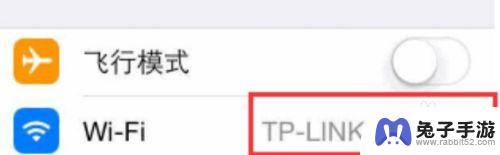
2.手机连接上无线网络后呢,开始第二步的操作,这里尤其要注意的是,千万不要忘记了需要点击WiFi链接后面的【i】图标。
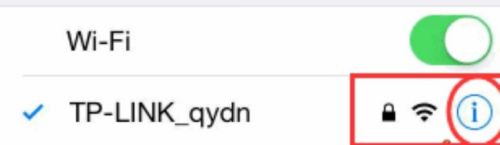
3.再点击【i】图标之后呢,界面中会出现新的提示窗口,在这个窗口里面呢,我们就可以看到路由器的地址了,路由器的地址为192.168.11(这个地址,路由器的背后也有标注)。
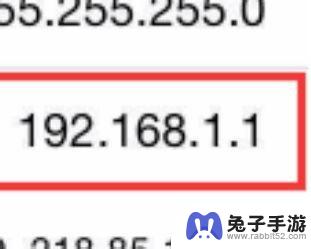
4.手机打开浏览器,在浏览器的地址栏中。输入路由器的设置网址,然后呢也不要忘了输入admin默认账号和密码,(这个路由器背面也有原始数据的提示,大家要是忘记了,可以去看一下)。完成该操作后,不要忘记点击确定。

5.进入路由器设置界面之后呢,我们先去点击左侧的系统工具。打开无线设置,打开完无线设置之后呢,我们还需要打开无线安全设置,在这里,我们需要找到psk密码。


6.最后一步,尤为重要。我们需要在psk密码处进行一些修改,首先我们要做的是输入新密码(一定要按照相应的提示去完成设置)设置完成后呢。点击保存,这样,我们就成功的完成了无线密码的修改。
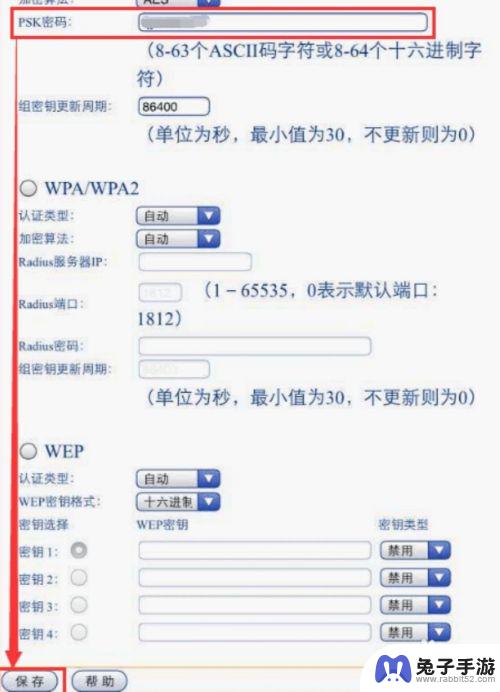
以上就是设置手机WiFi密码的全部内容,有需要的用户可以按照以上步骤进行操作,希望对大家有所帮助。
- 上一篇: 小米手机的便签怎么导出
- 下一篇: 手机的按键怎么搞成普通的
热门教程
猜您喜欢
最新手机软件
- 1
- 2
- 3
- 4
- 5
- 6
- 7
- 8
- 9
- 10
















